Apple Music nie działa na Androidzie – To jeden z częstych dylematów użytkowników Androida korzystających ze streamingu Apple Music. Jako miłośnik Apple Music, jeśli Apple Music będzie się zatrzymywać na Androidzie, użytkownicy Androida przeniosą się do innych usług strumieniowego przesyłania muzyki, takich jak Spotifyitp. Jeśli więc jesteś jednym z tych, którzy szukają rozwiązań pozwalających naprawić niedziałającą muzykę Apple Music na Androidzie, przygotowaliśmy ten artykuł, aby ułatwić Ci korzystanie z niego.
Treść artykułu Część 1. Dlaczego moja muzyka Apple nie działa na Androidzie?Część 2. Jak naprawić Apple Music nie działa na Androidzie?Część 3. Jak łatwo odtwarzać Apple Music na AndroidzieCzęść 4. Podsumowując
Dla osób korzystających z Apple Music na Androidzie znalezienie odpowiedzi na pytanie, dlaczego aplikacja nie działa (w niektórych przypadkach) na ich gadżetach, jest koniecznością, zwłaszcza jeśli korzystają z tej aplikacji od tak dawna i używają tej jako platforma do strumieniowego przesyłania muzyki.
Wielu użytkowników myśli, że ponieważ aplikacja została pierwotnie stworzona dla użytkowników iOS i Apple, naprawdę mogą pojawiać się błędy i błędy za każdym razem, gdy użytkownicy Androida z niej korzystają. Ale tak naprawdę istnieje wiele powodów, dla których Apple Music nie może działać na Androidzie, a oto konkretne powody.
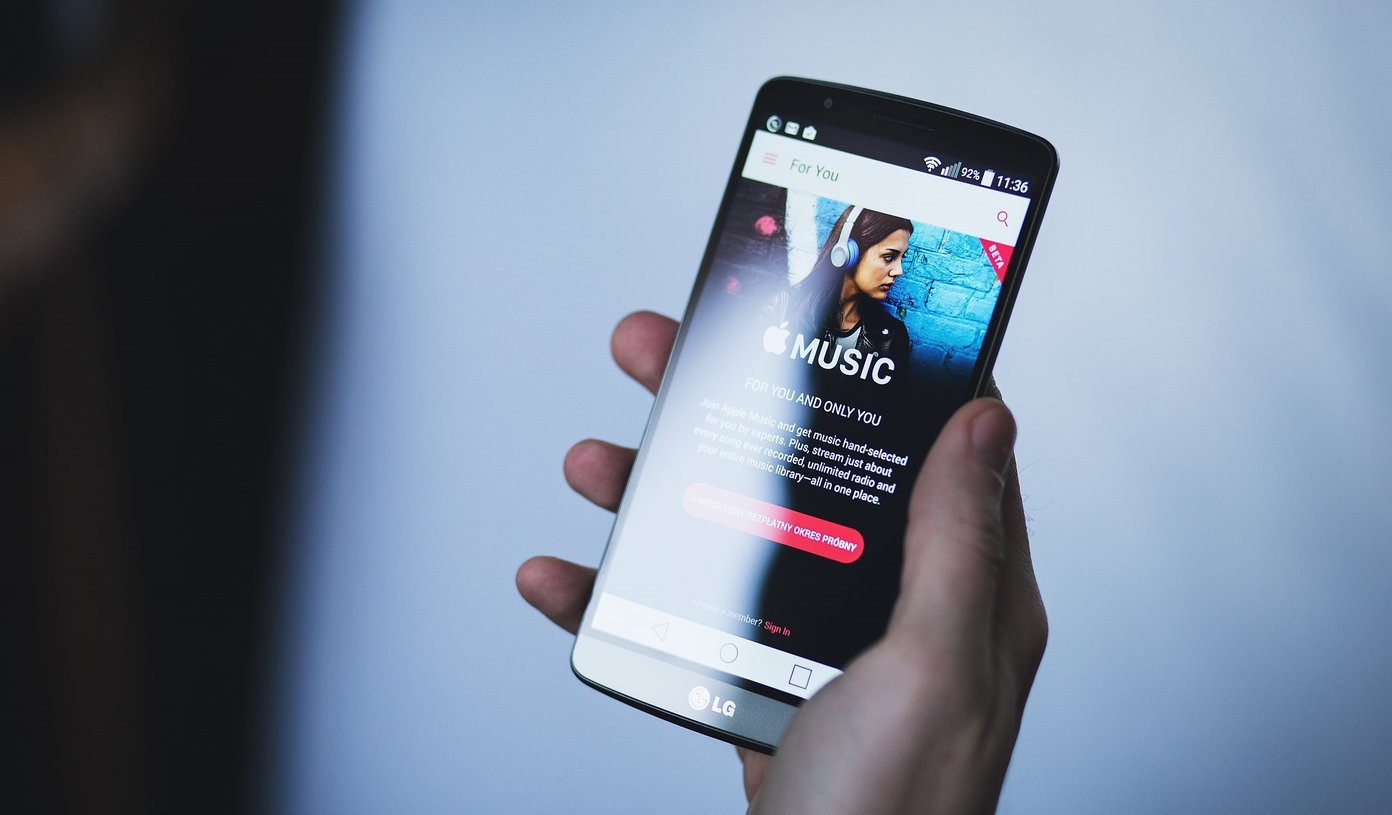
Po omówieniu typowych problemów z aplikacją Apple Music na gadżetach z Androidem, omówimy teraz rozwiązania specyficzne dla tego błędu - Apple Music nie działa na Androidzie. Jesteś gotowy? Jeśli tak, przejdź do drugiej części tego artykułu.
Teraz, gdy problem „Apple Music nie działa na Androidzie” jest obecny i wciąż Cię niepokoi, czy są dostępne sposoby, aby to naprawić? Czy nadal będziesz mógł prawidłowo korzystać z Apple Music na Androidzie?
Odpowiedź na oba pytania brzmi „Tak”! Są rzeczy, które możesz początkowo zrobić, aby naprawić bibliotekę Apple, której nie można odtwarzać na Androidzie. I właśnie o nich będziemy rozmawiać w tej części. Zacznijmy więc.
Wymuszenie zamknięcia aplikacji Apple Music i próba jej ponownego uruchomienia to jedno z podstawowych rozwiązań problemu „Apple Music ciągle zatrzymuje się na Androidzie”. Aby to zrobić, możesz wypróbować poniższą procedurę.
Krok 1. Na urządzeniu z systemem Android przejdź do opcji „Ustawienia” i wybierz „Aplikacje i powiadomienia”.
Krok 2. Zobaczysz widok aplikacji, które masz na swoim urządzeniu z Androidem. Jeśli początkowo nie widzisz „aplikacji Apple Music”, przewiń w dół i poszukaj opcji „Pokaż wszystkie aplikacje”. Zaznacz to.
Krok 3. Wybierz przycisk aplikacji „Apple Music” i naciśnij „Wymuś zatrzymanie”.
Krok 4. Poczekaj trochę czasu, co najmniej 30 sekund, zanim ponownie włączysz lub uruchomisz aplikację Apple Music.
Uwaga: jeśli martwisz się, że ten proces usunie Twoją aplikację, nie ma się nad czym zastanawiać. Spowoduje to zamknięcie tylko wszystkich działających w tle procesów związanych z aplikacją Apple Music.
Jeśli właśnie zaktualizowałeś swoje urządzenie z Androidem do nowej wersji, zdarzają się przypadki, że aktualizacja automatycznie usunęła wszystkie te „uprawnienia aplikacji”. Aby ponownie włączyć tę funkcję, możesz po prostu przejść do „Ustawień” telefonu z Androidem, a następnie „Aplikacje i powiadomienia”, „Apple Music”, „Uprawnienia” i wreszcie „Pamięć”. Pamiętaj, aby ją włączyć przed ponownym uruchomieniem aplikacji Apple Music na urządzeniu z Androidem.
Powód, dla którego Apple Music nie działa na Androidzie, może być związany z pamięcią podręczną. Dlatego innym rozwiązaniem, które możesz zastosować, jest wyczyszczenie pamięci podręcznej aplikacji Apple Music. Jak możesz to robić? Cóż, wystarczy postępować zgodnie z poniższym prostym przewodnikiem.
Krok 1. Przejdź do opcji „Ustawienia” w telefonie.
Krok 2. Przejdź do przycisku „Pamięć” i wybierz menu „Muzyka i dźwięk” ze strony, którą zobaczysz na ekranie.
Krok 3. Poszukaj aplikacji „Apple Music” i pamiętaj, aby ją dotknąć.
Krok 4. Zobaczysz opcję „Wyczyść pamięć podręczną”. Naciśnij ten, aby wyczyścić wszystkie pliki zapisane w aplikacji Apple Music.
Krok 5. Spróbuj ponownie uruchomić lub otworzyć aplikację Apple Music. Zauważysz, że ponowne pobranie odbędzie się w ten sam sposób, w jaki kiedyś korzystałeś z aplikacji.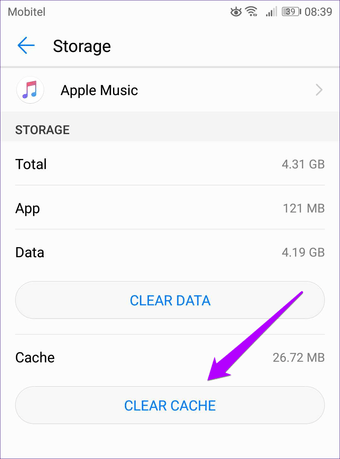
Niektóre usterki aplikacji Apple Music mogą czasami wynikać z podstawowych problemów, takich jak słabe połączenie sieciowe. Na przykład, jeśli pobrany utwór nie odtwarza się w Apple Music, problem najprawdopodobniej ma związek z siecią. Możesz więc włączyć komórkową transmisję danych lub Wi-Fi i sprawdzić, czy Twoje urządzenie może uzyskać dostęp do Internetu.
Istnieją również scenariusze, w których aplikacja Apple Music nie jest tą, która ma problem. Są ludzie, którzy wspomnieli, że po ponownym uruchomieniu urządzenia z Androidem wszystko wydaje się działać dobrze. Po wyłączeniu urządzenia z systemem Android odczekaj chwilę przed ponownym uruchomieniem. Zdecydowanie zaleca się odczekanie 30 sekund.
Jedną z podstawowych odpowiedzi na problemy z aplikacjami działającymi na urządzeniach jest odinstalowanie i zainstalowanie aplikacji. Czasami po wykonaniu tej czynności rozwiązuje to również problem Apple Music, który nie jest odtwarzany na urządzeniach z Androidem.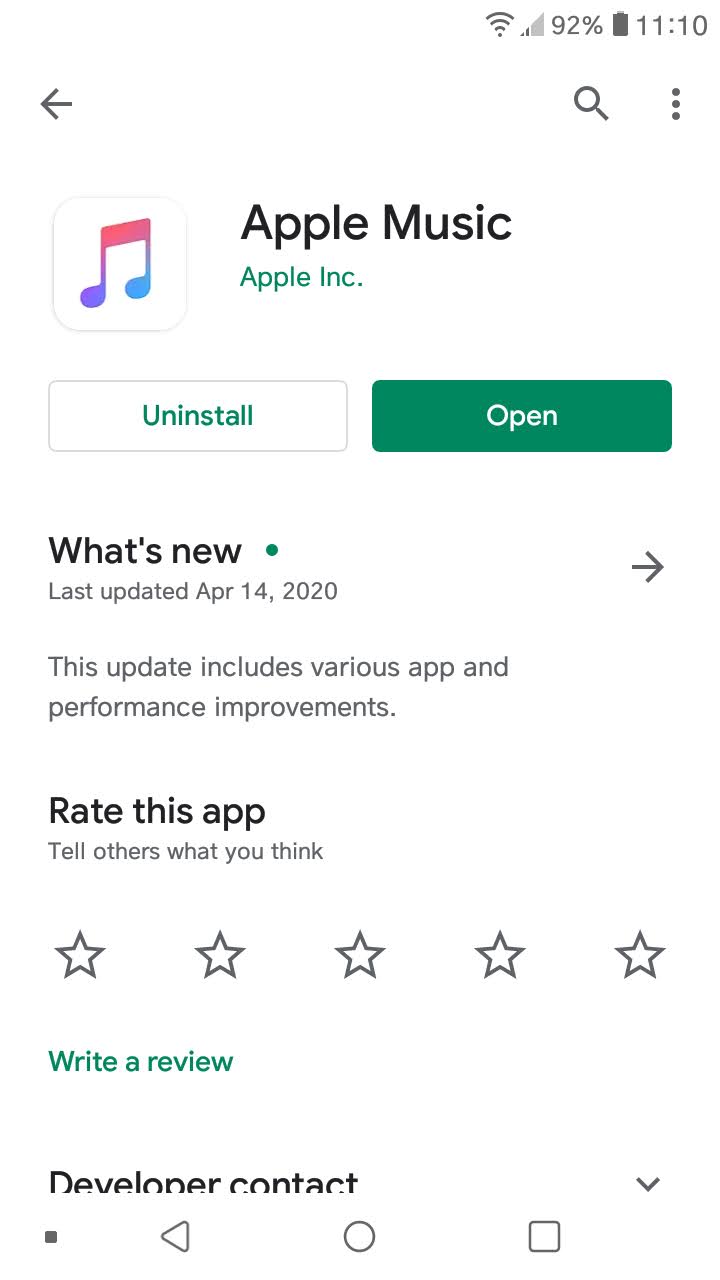
Jeśli po wykonaniu powyższych instrukcji Apple Music nadal nie działa poprawnie na Androidzie. Możliwe, że Twoja subskrypcja Apple Music nie została odnowiona lub wygasła. Ponieważ usługa Apple Music nie jest bezpłatna, aby móc z niej korzystać na telefonie z Androidem, potrzebujesz subskrypcji.
Niektórzy użytkownicy wypróbowali powyższe rozwiązania, ale nadal nie mogą rozwiązać problemu. Czy oprócz podstawowych procedur, które można zastosować, aby naprawić niedziałającą muzykę Apple Music na Androidzie, można zastosować jeszcze coś innego? A może aplikację, która będzie w stanie zachować na zawsze wszystkie utwory z Apple Music, nawet jeśli Twoja subskrypcja dobiegnie końca? Cóż, dowiesz się z dalszej części tego artykułu.
Jeśli żadne z podstawowych rozwiązań do naprawy Apple Music nie działa na Androidzie, być może potrzebujesz pomocy profesjonalnej aplikacji, którą możesz zainstalować na swoim komputerze osobistym, która pomoże Ci zachować wszystkie ulubione utwory Apple Music na zawsze w swoim urządzenia z systemem Android i przesyłaj je strumieniowo, nawet jeśli nie masz połączenia danych ani abonamentu. Czego w takim razie najlepiej używać? No cóż, tak jest TuneSolo Apple Music Converter.
Korzystając z tego narzędzia, można cieszyć się wieloma korzyściami, w tym:

Jak grać w Apple Music na Androidzie za darmo
Najpierw upewnij się, że masz TuneSolo Apple Music Converter zainstalowany na twoim komputerze. Działa to dobrze na komputerach z systemem Windows i Mac, co oznacza, że możesz to łatwo zainstalować zaraz po upewnieniu się, że wszystkie wymagania instalacyjne są całkowicie spełnione. Po zakończeniu uruchom aplikację i przejdź do drugiego kroku.
Wypróbuj za darmo Wypróbuj za darmo
Teraz, gdy aplikacja jest już całkowicie uruchomiona na komputerze, możesz teraz przesyłać utwory Apple Music, które chcesz zapisać na komputerze, a na koniec przenieść na urządzenie z systemem Android. Ponieważ możliwa jest konwersja wsadowa plików, przeciągnij i upuść pliki, aby dodać te ścieżki na platformie. Po umieszczeniu wszystkich tych utworów na stronie głównej wybierz preferowany format wyjściowy. Masz wiele opcji, więc wybierz jedną. Możesz także zmienić niektóre ustawienia, jeśli chcesz dodać ścieżkę wyjściową w celu łatwiejszego sprawdzenia po zakończeniu procesu konwersji.

Teraz po prostu zaznacz przycisk „Konwertuj”, który zobaczysz w dolnej części strony. Dzięki temu aplikacja przeprowadzi proces konwersji. Po kilku minutach przekonwertowane pliki będą gotowe. Nie musisz się martwić, że Twoja Apple Music na Androida nie działa zgodnie z oczekiwaniami, ponieważ masz już wszystkie utwory na komputerze, które możesz przenieść na telefon z Androidem!

„Apple Music nie działa na urządzeniu z Androidem”? Aplikacja Apple Music nie działa zgodnie z oczekiwaniami? Czy ciągle się zatrzymuje? Cóż, nie martw się więcej! Te są już rozwiązane! Użyj tego TuneSolo Apple Music Converter i jesteś gotowy!
Home
Apple Music Converter
Jak naprawić Apple Music, który nie działa na Androidzie [Aktualizacja 2025]
Uwagi(0)
Odpowiedz
1. Twoje imię i nazwisko
2.Twój e-mail
3. Twoja recenzja
Copyright © 2025 TuneSolo Software Inc. Wszelkie prawa zastrzeżone.
Zostaw komentarz
1. Twoje imię i nazwisko
2.Twój e-mail
3. Twoja recenzja
Przesłanie danych